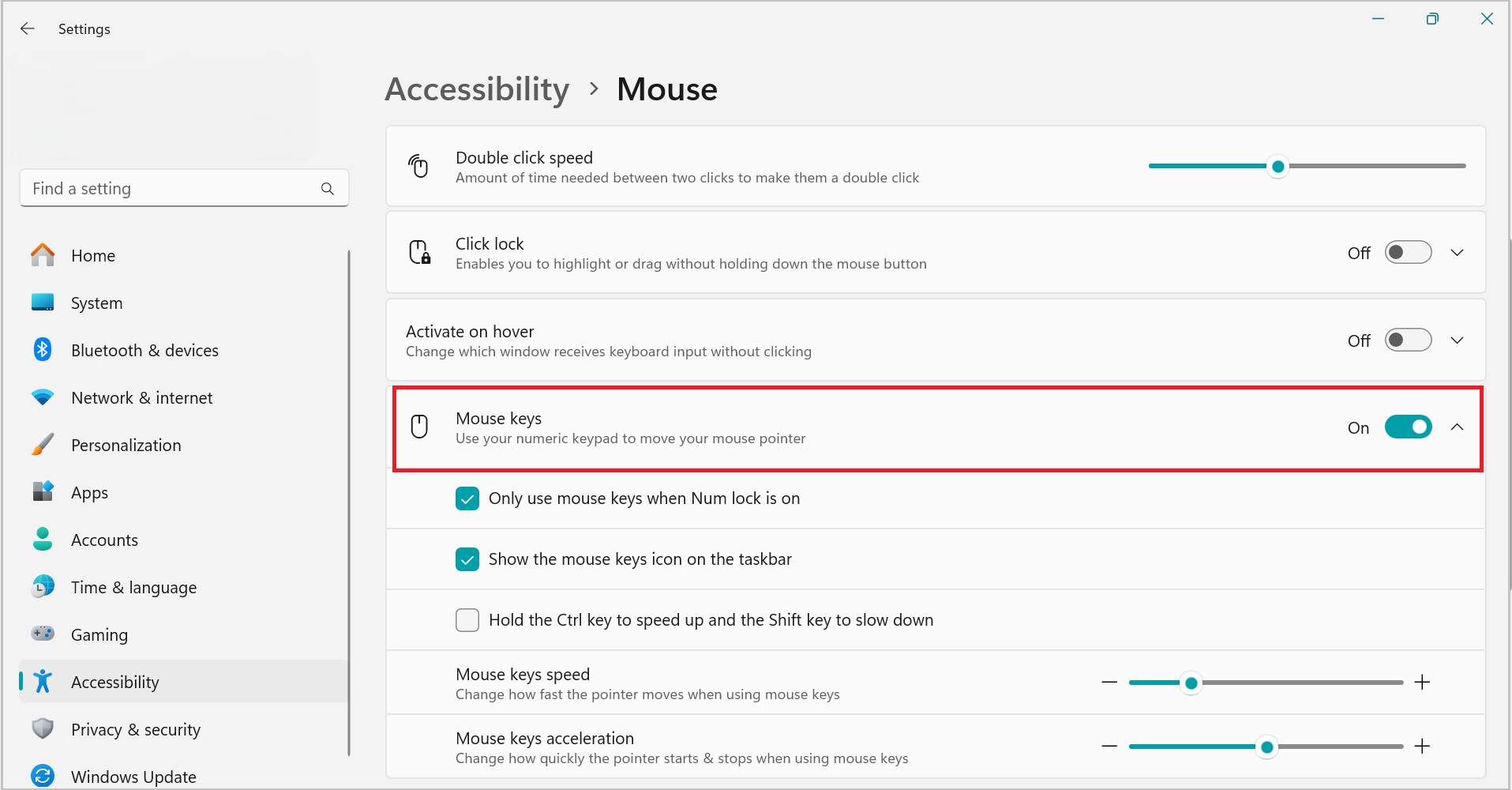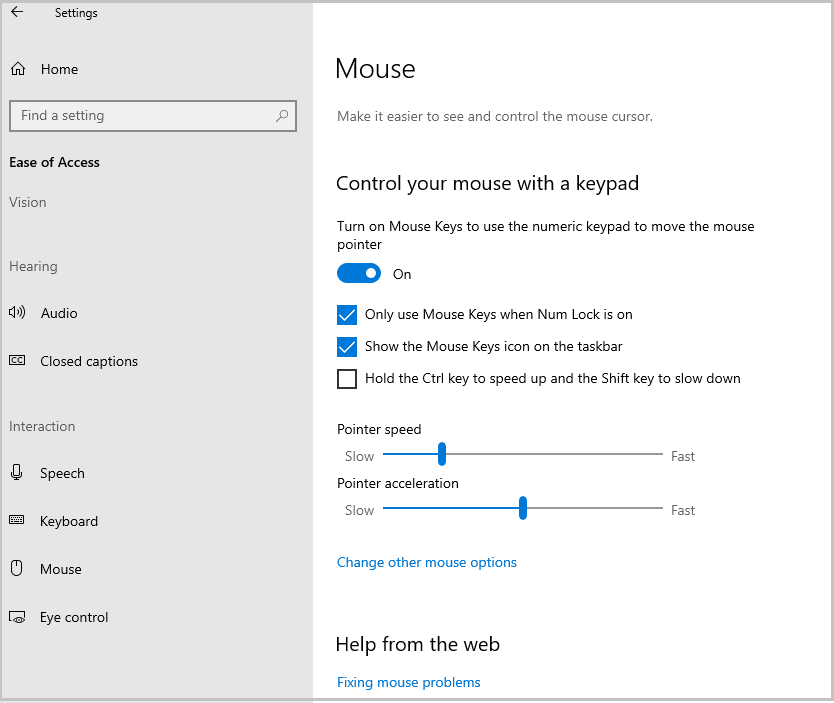透過滑鼠鍵,您可以使用鍵盤上的數字鍵台 (而不是滑鼠) 來移動指標。
啟動滑鼠鍵
-
選取 開始 > 設定 > 協助工具。
-
向下捲動並選取「互動」下的滑鼠。
-
打開切換鼠 標鍵。
使用滑鼠鍵移動指標
當您開啟滑鼠鍵之後,就可以使用數字鍵台來移動滑鼠。
|
移動滑鼠指標 |
請按 |
|---|---|
|
往左上方 |
7 |
|
向上鍵 |
8 |
|
往右上方 |
9 |
|
向左鍵 |
4 |
|
向右鍵 |
6 |
|
往左下方 |
1 |
|
向下鍵 |
2 |
|
往右下方 |
3 |
選取滑鼠按鍵
您必須先選取想要讓哪一個滑鼠按鍵變成作用中按鍵,才能使用滑鼠鍵來按一下螢幕上的項目︰左鍵、右鍵或兩者。
|
若要 |
請按 |
|---|---|
|
選取滑鼠左鍵 |
斜線 (/) |
|
選取這兩個按鍵 |
星號 (✲) |
|
選取滑鼠右鍵 |
減號 (-) |
附註: 如果您選擇讓滑鼠左鍵成為作用中按鍵,則它會維持作用中按鍵,直到您選擇另一個按鍵為止。 選取滑鼠按鍵之後,在您想要變更按鍵之前,不需要再次選取滑鼠按鍵。
使用滑鼠按鍵按一下項目
當您選擇某一個按鍵之後,即可在螢幕上按一下項目。
|
若要 |
執行此動作 |
|---|---|
|
按一下某個項目 |
利用已選取來做為作用中按鍵的左鍵,指向項目,然後按 5 |
|
以滑鼠右鍵按一下某個項目 |
利用已選取來做為作用中按鍵的右鍵,指向項目,然後按 5 |
|
按兩下某個項目 |
利用已選取來做為作用中按鍵的左鍵,指向項目,然後按加號 (+) |
使用滑鼠鍵拖曳項目
您可以使用數字鍵台,來長按作用中滑鼠按鍵,以及放開該按鍵。 如果您想要拖曳項目,這很有幫助。
|
若要 |
執行此動作 |
|---|---|
|
拖曳項目 |
指向項目,然後按零 (0) |
|
置放項目 |
指向您想要移動項目的位置,然後按小數點 (.) |
附註: 您可以使用數字鍵盤按住作用中的滑鼠按鈕,然後放開它,這對於拖曳項目很有用。 若要調整指標速度或開啟滑鼠按鍵時電腦是否發出聲音等選項,請前往「 設定」 > 「輔助使用」 > 滑鼠 > 滑鼠按鍵速度。
透過滑鼠鍵,您可以使用鍵盤上的數字鍵台 (而不是滑鼠) 來移動指標。
啟動滑鼠鍵
-
選取 [開始] > [設定 ]> [輕鬆存取]。
-
選擇 鼠標並 打開切換“使用鍵盤控制鼠標”。
使用滑鼠鍵移動指標
當您開啟滑鼠鍵之後,就可以使用數字鍵台來移動滑鼠。
|
移動滑鼠指標 |
請按 |
|---|---|
|
往左上方 |
7 |
|
向上鍵 |
8 |
|
往右上方 |
9 |
|
向左鍵 |
4 |
|
向右鍵 |
6 |
|
往左下方 |
1 |
|
向下鍵 |
2 |
|
往右下方 |
3 |
選取滑鼠按鍵
您必須先選取想要讓哪一個滑鼠按鍵變成作用中按鍵,才能使用滑鼠鍵來按一下螢幕上的項目︰左鍵、右鍵或兩者。
|
若要 |
請按 |
|---|---|
|
選取滑鼠左鍵 |
斜線 (/) |
|
選取這兩個按鍵 |
星號 (✲) |
|
選取滑鼠右鍵 |
減號 (-) |
附註: 如果您選擇讓滑鼠左鍵成為作用中按鍵,則它會維持作用中按鍵,直到您選擇另一個按鍵為止。 選取滑鼠按鍵之後,在您想要變更按鍵之前,不需要再次選取滑鼠按鍵。
使用滑鼠按鍵按一下項目
當您選擇某一個按鍵之後,即可在螢幕上按一下項目。
|
若要 |
執行此動作 |
|---|---|
|
按一下某個項目 |
利用已選取來做為作用中按鍵的左鍵,指向項目,然後按 5 |
|
以滑鼠右鍵按一下某個項目 |
利用已選取來做為作用中按鍵的右鍵,指向項目,然後按 5 |
|
按兩下某個項目 |
利用已選取來做為作用中按鍵的左鍵,指向項目,然後按加號 (+) |
使用滑鼠鍵拖曳項目
您可以使用數字鍵台,來長按作用中滑鼠按鍵,以及放開該按鍵。 如果您想要拖曳項目,這很有幫助。
|
若要 |
執行此動作 |
|---|---|
|
拖曳項目 |
指向項目,然後按零 (0) |
|
置放項目 |
指向您想要移動項目的位置,然後按小數點 (.) |
附註:
-
您可以使用數字鍵台,來長按作用中滑鼠按鍵,以及放開該按鍵。 如果您想要拖曳項目,這很有幫助。
-
若要變更滑鼠指標移動的速度,以及開啟滑鼠按鍵時電腦是否發出聲音等選項,請在輕鬆使用中心中的 [以鍵盤控制滑鼠] 底下,按一下 [設定滑鼠按鍵]。